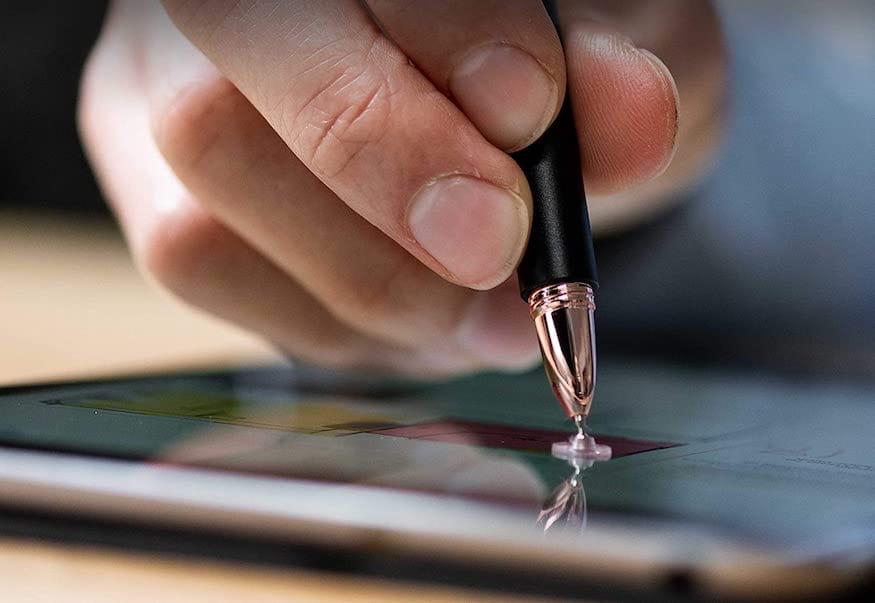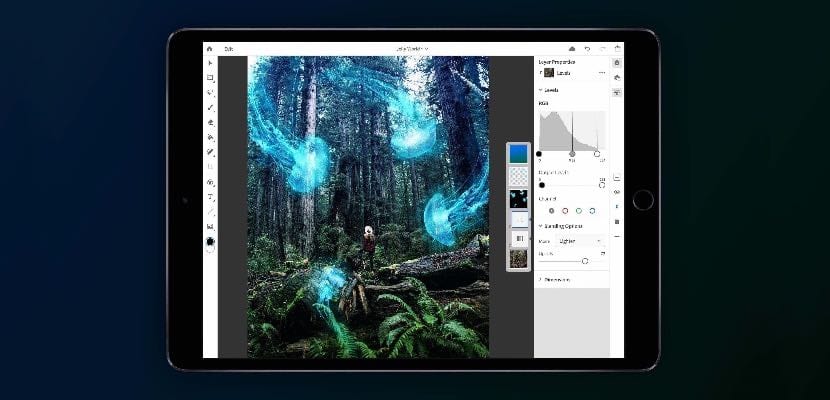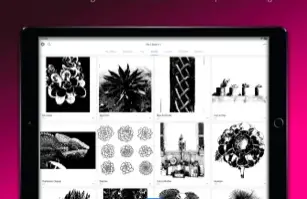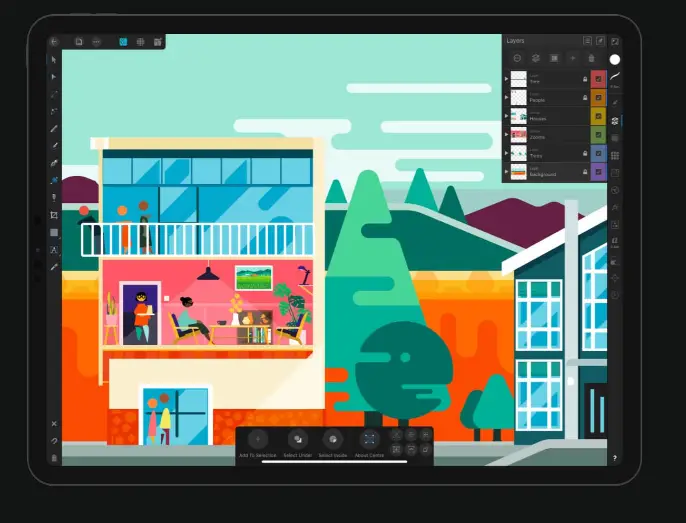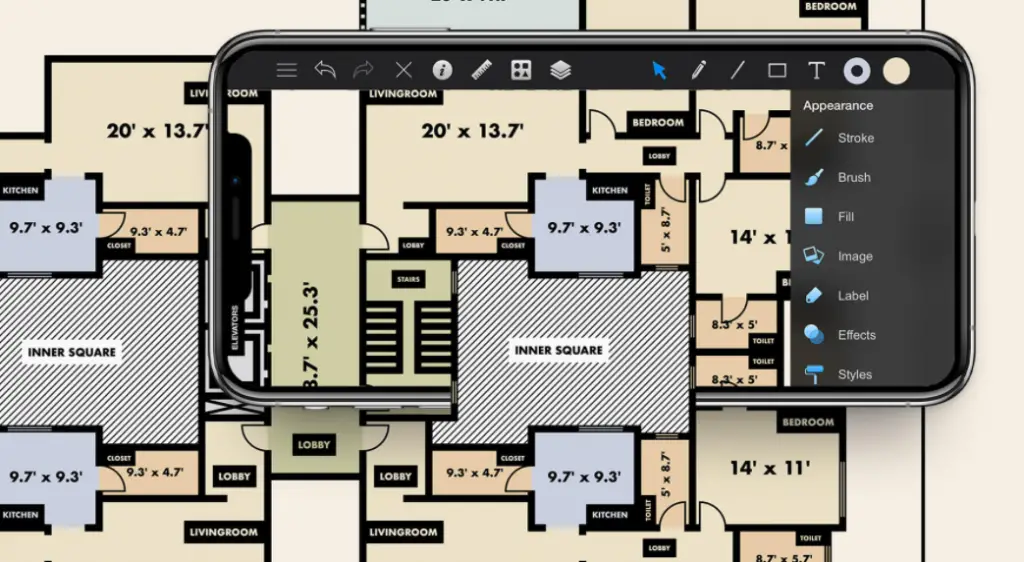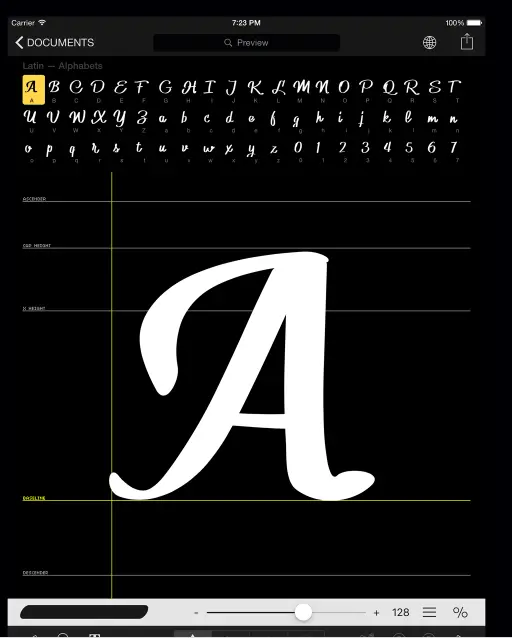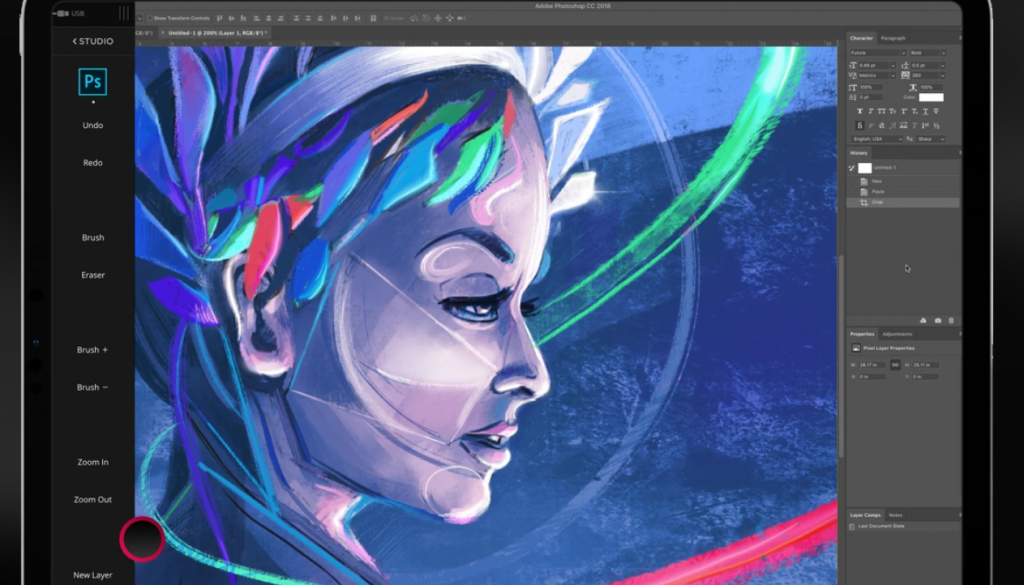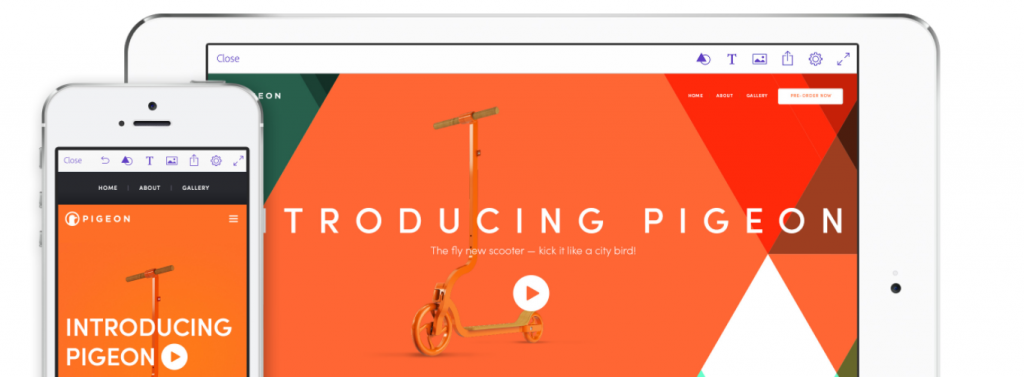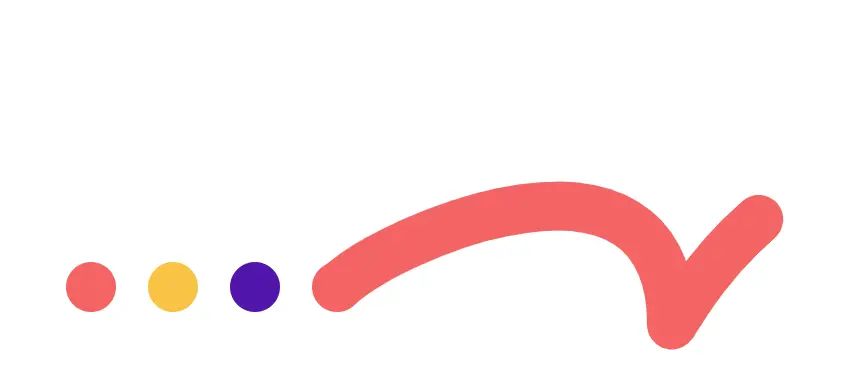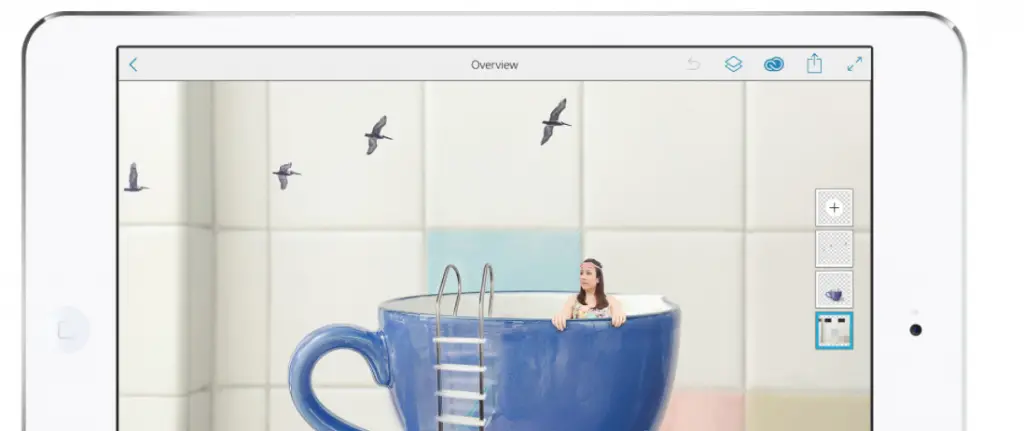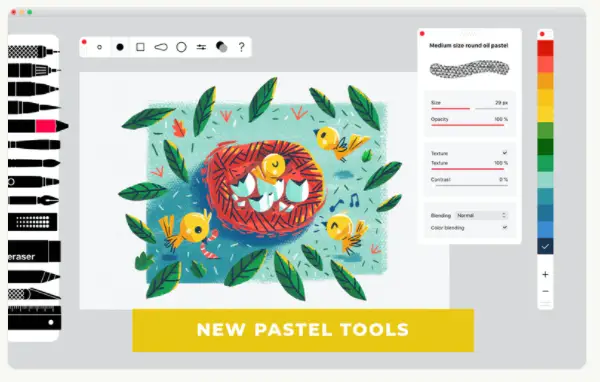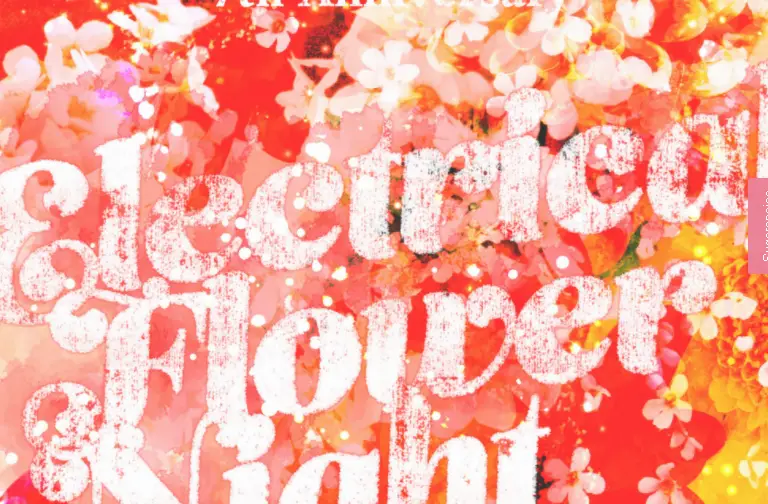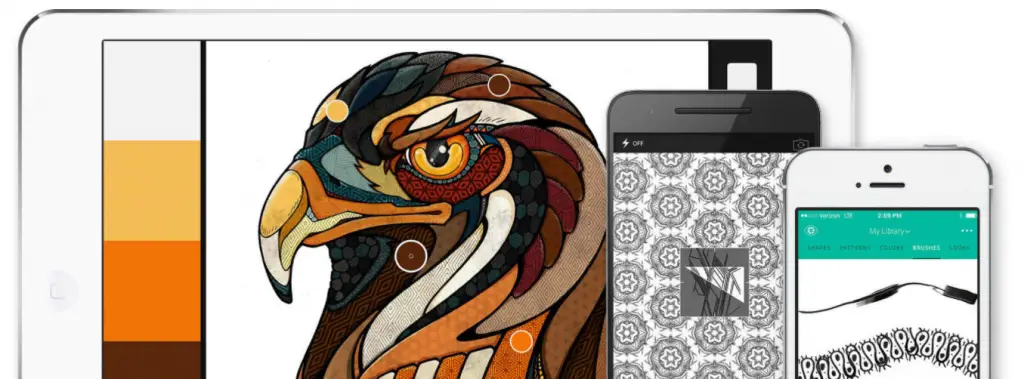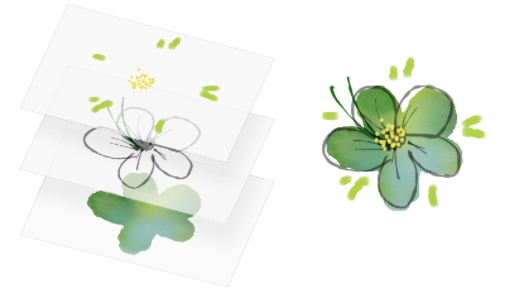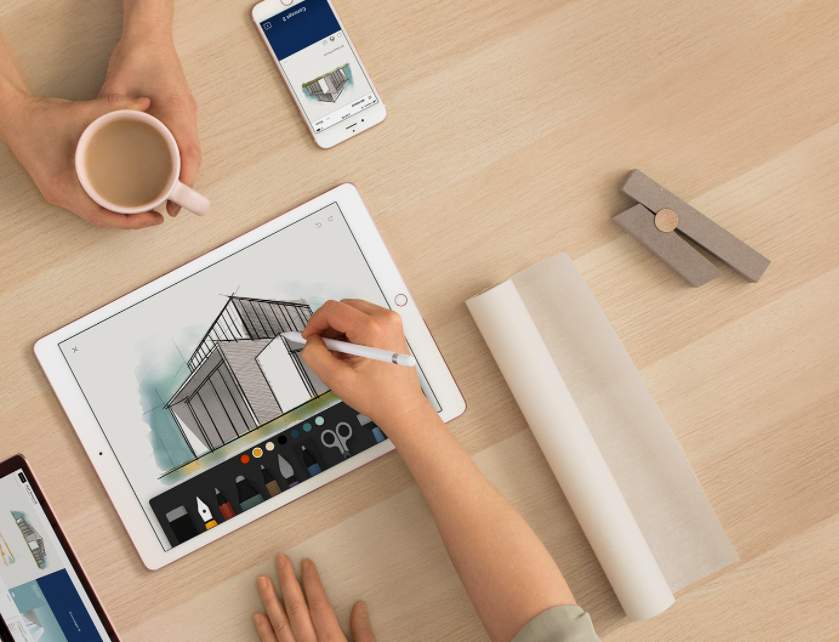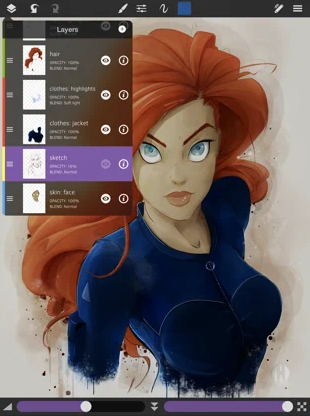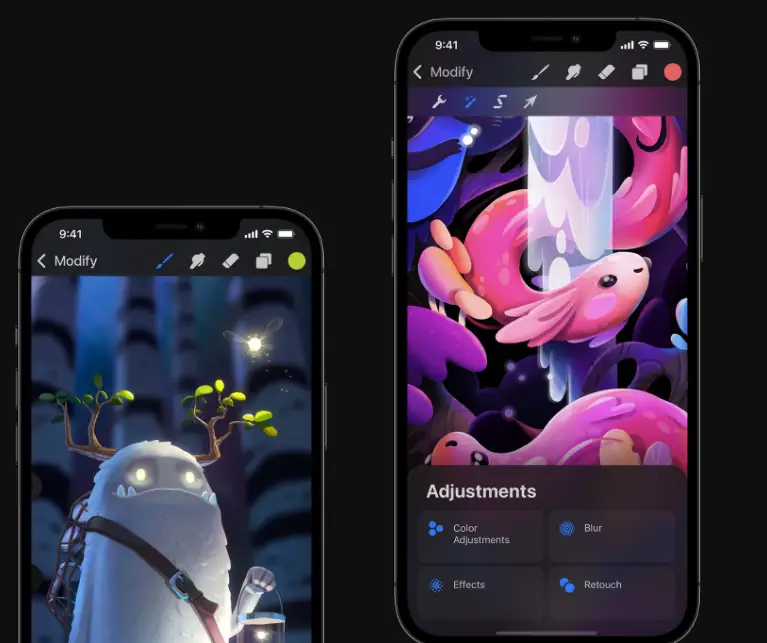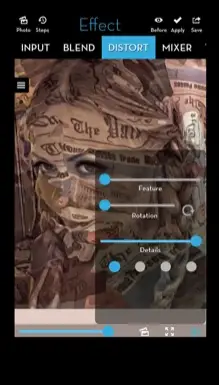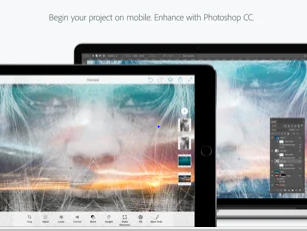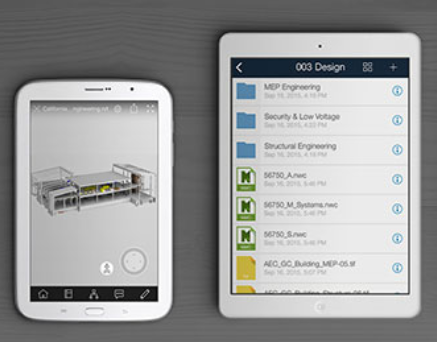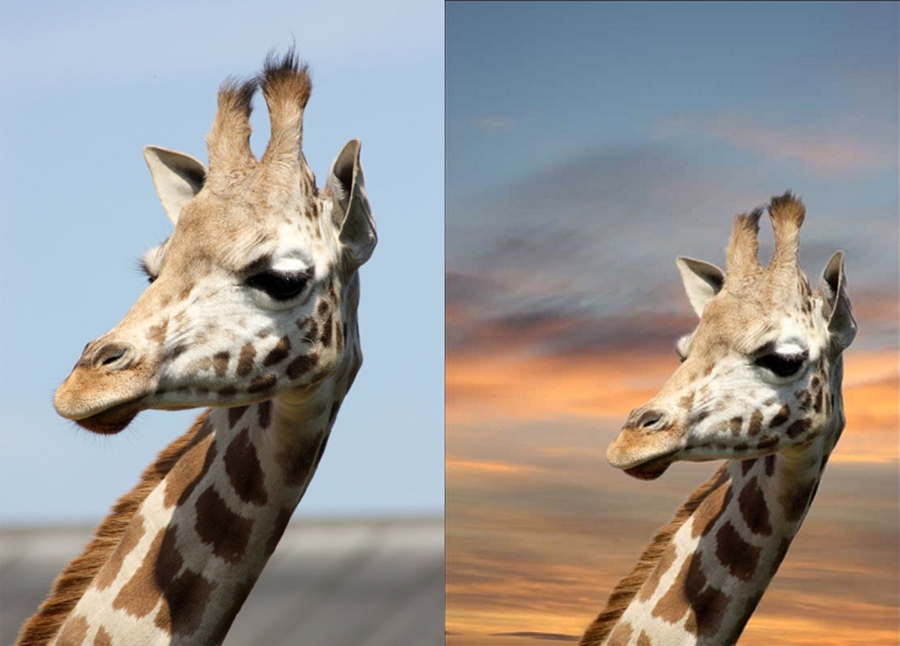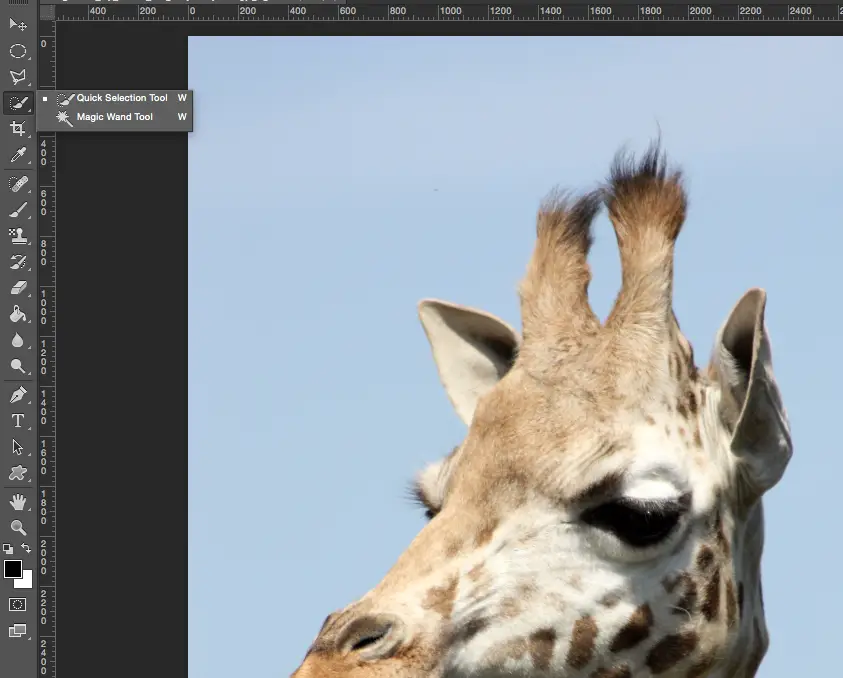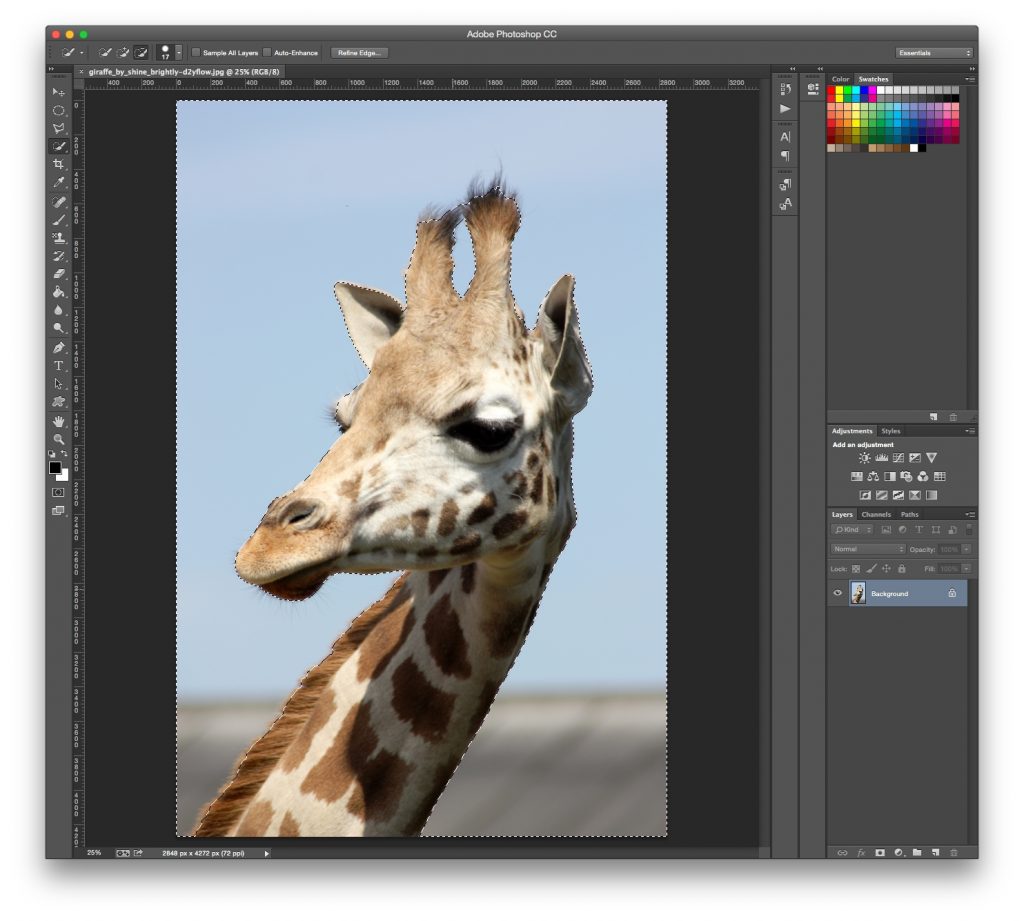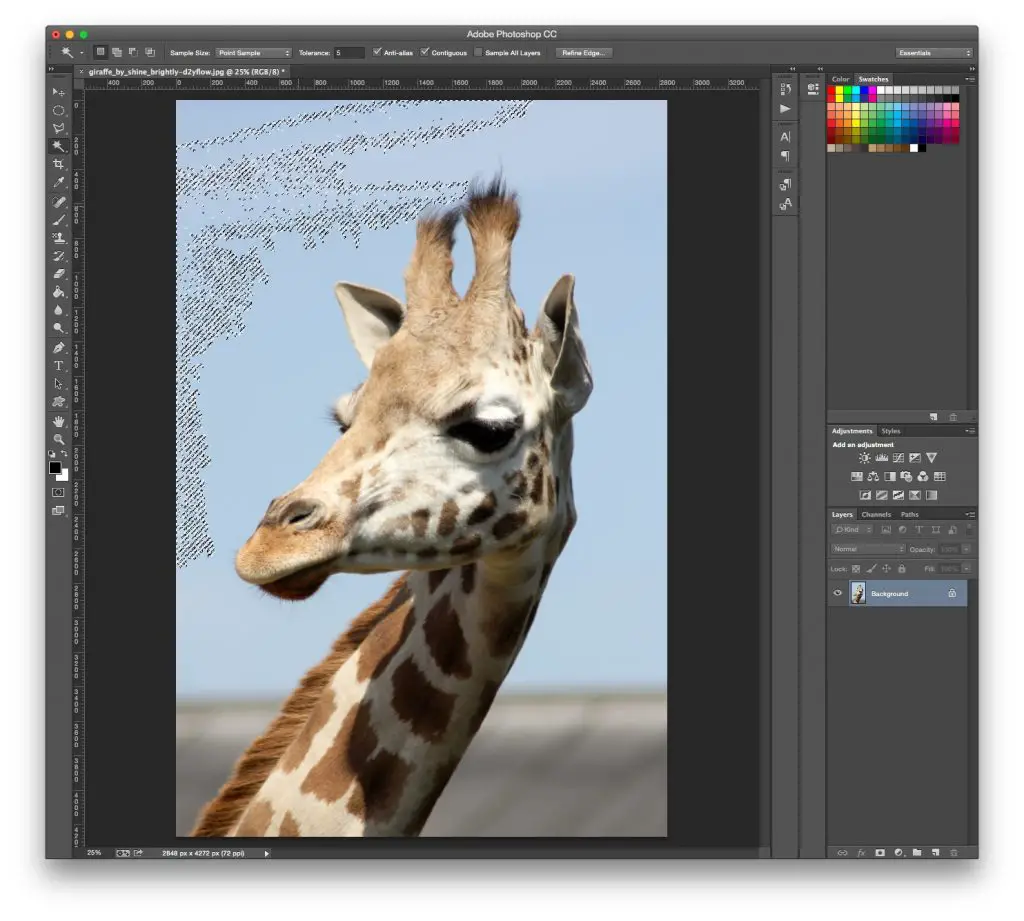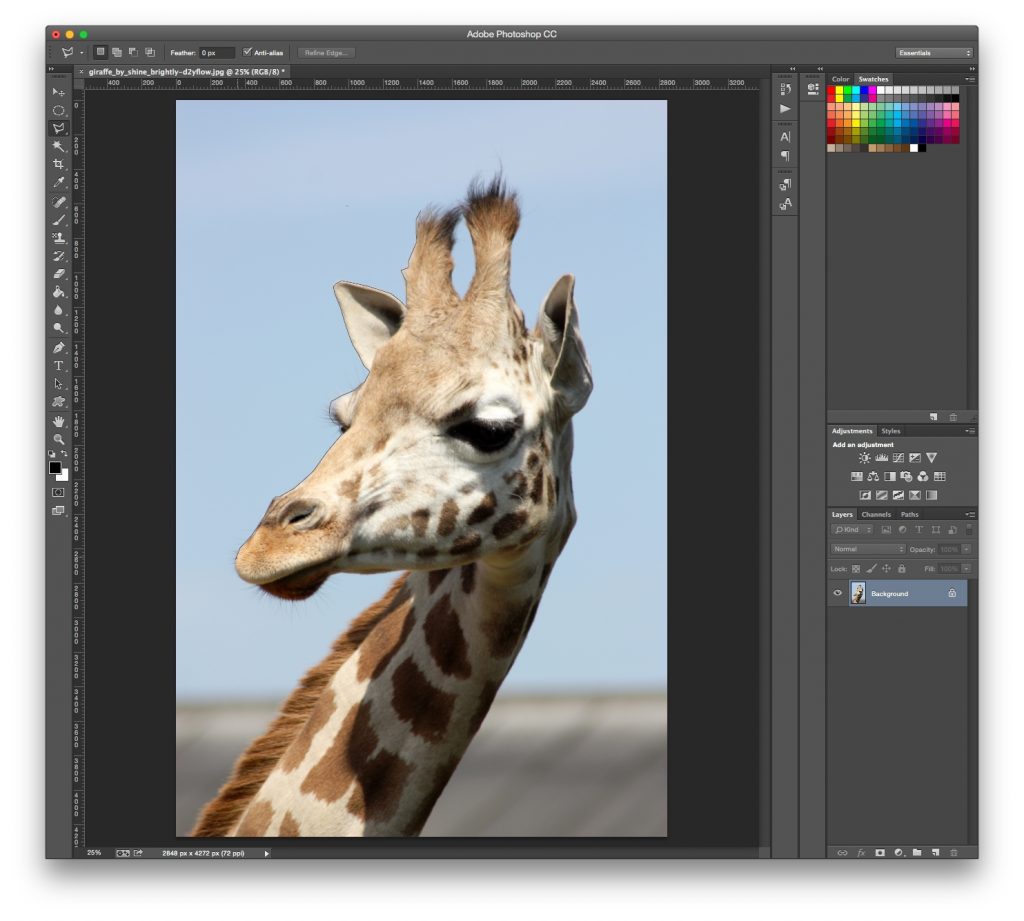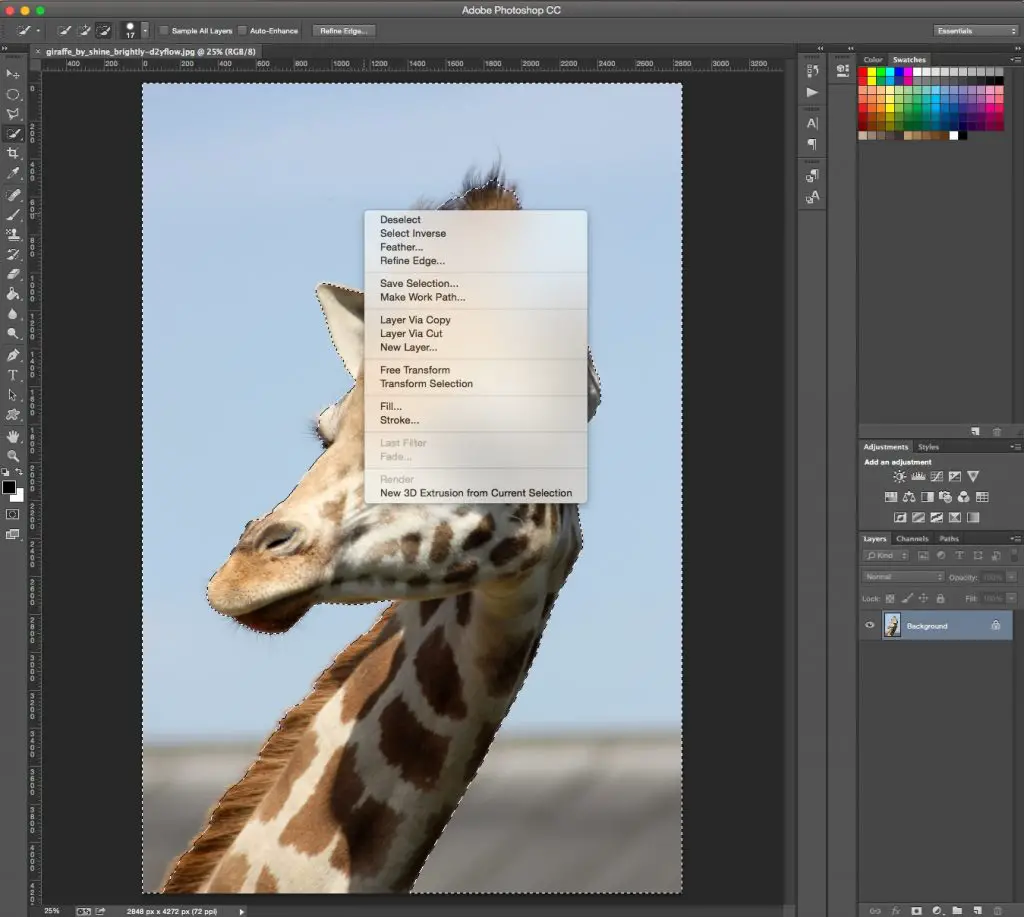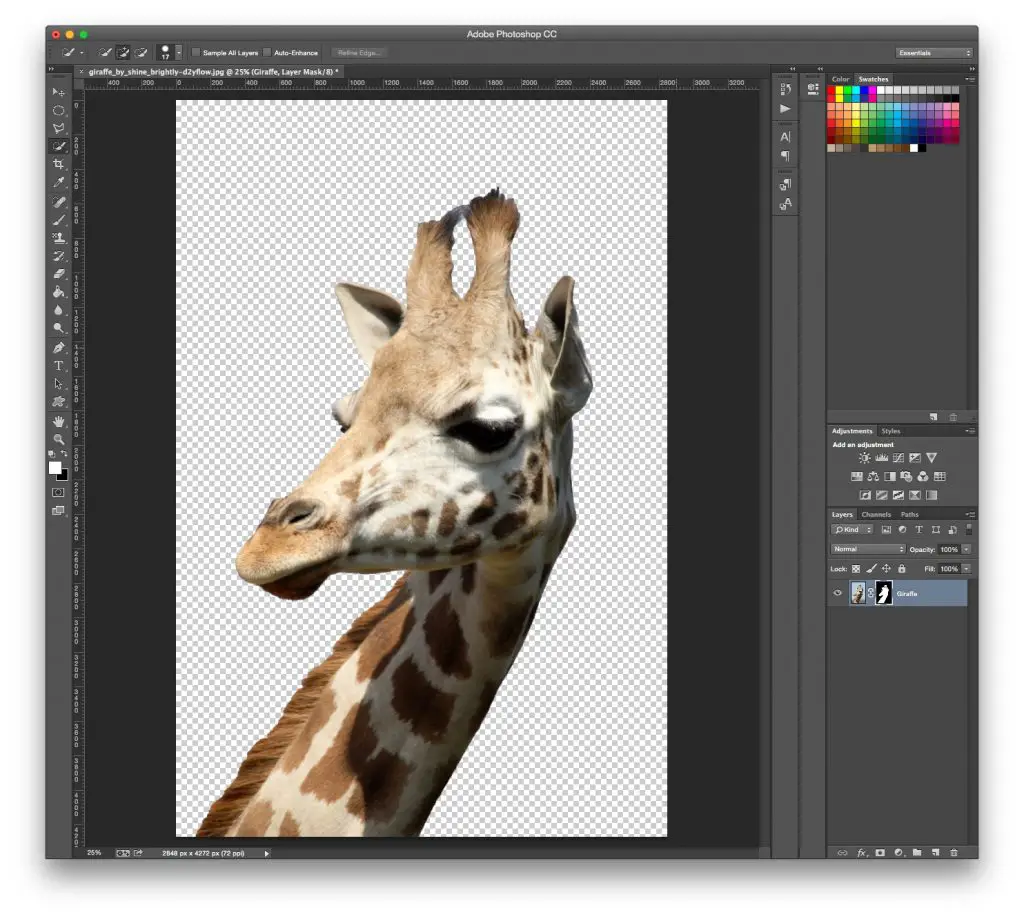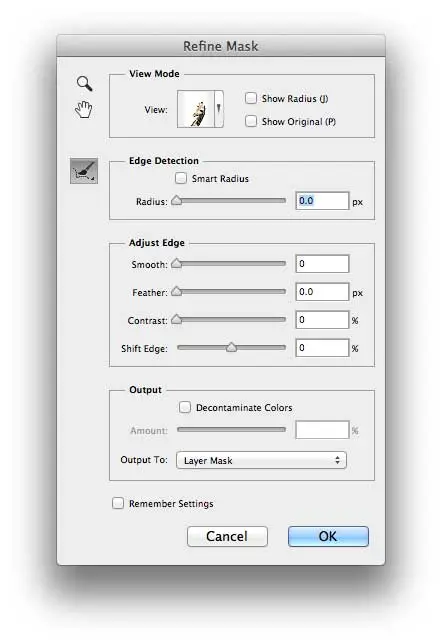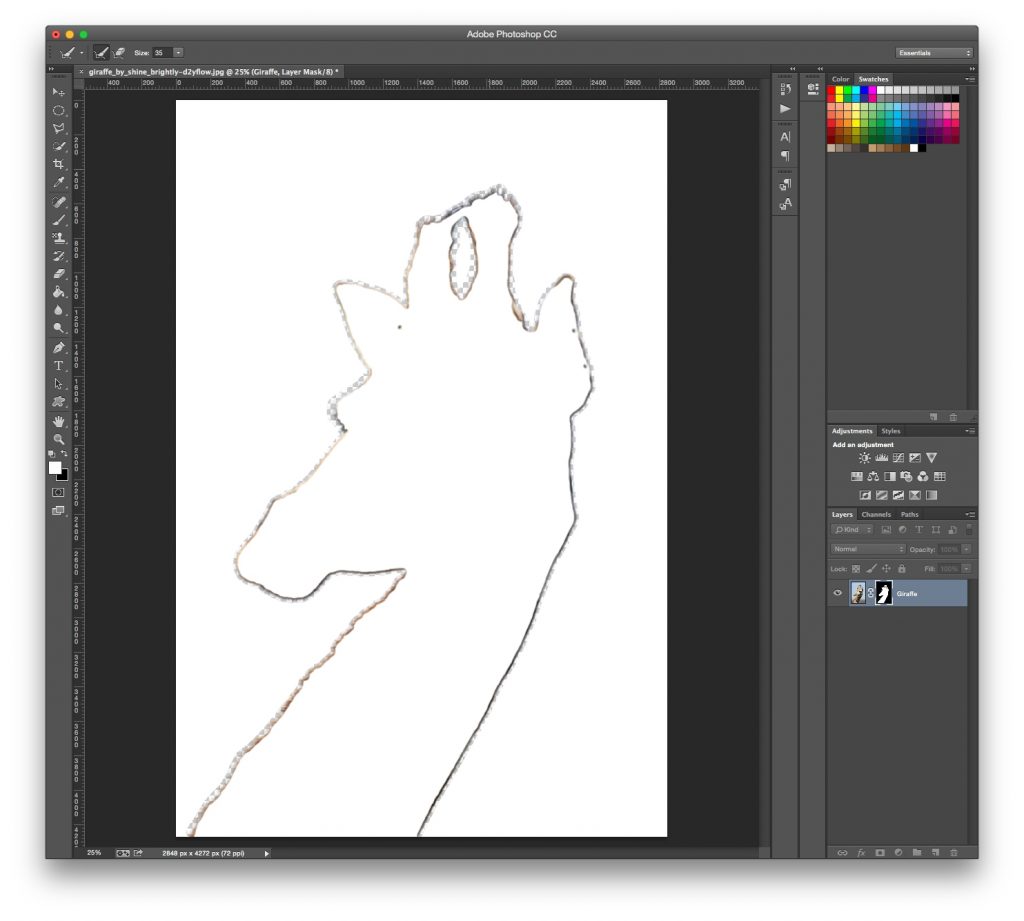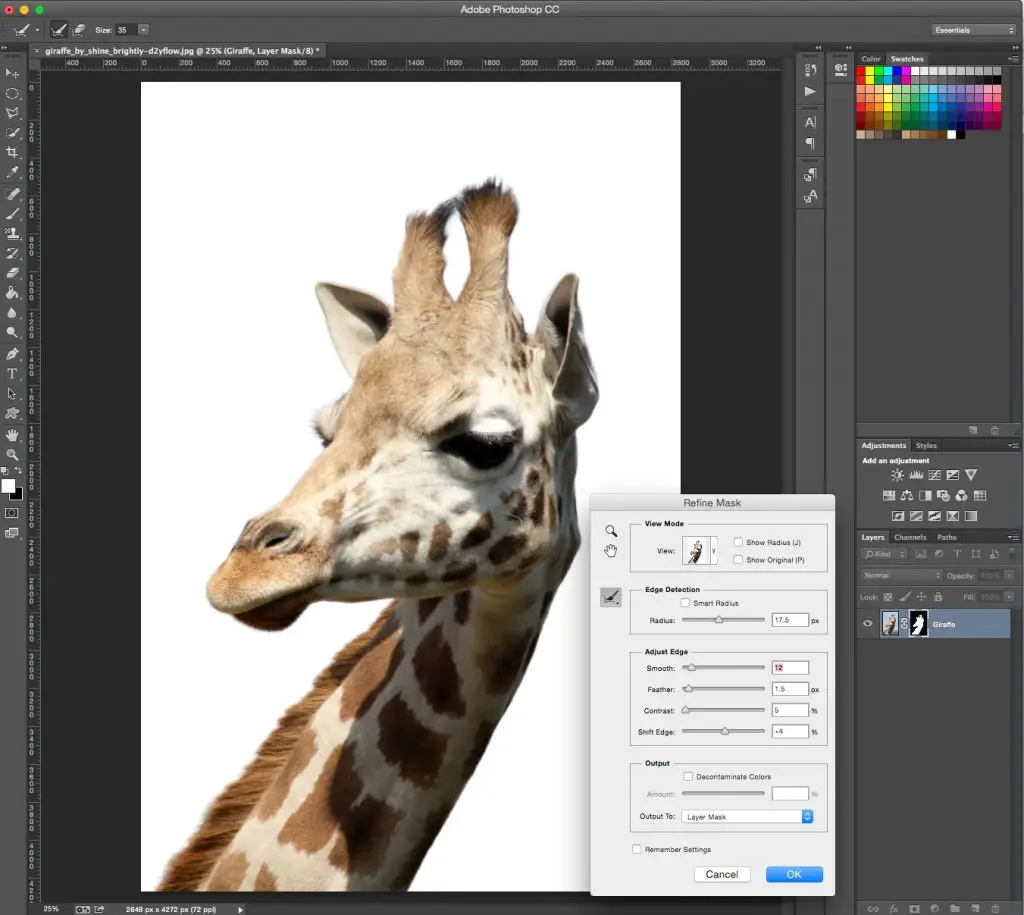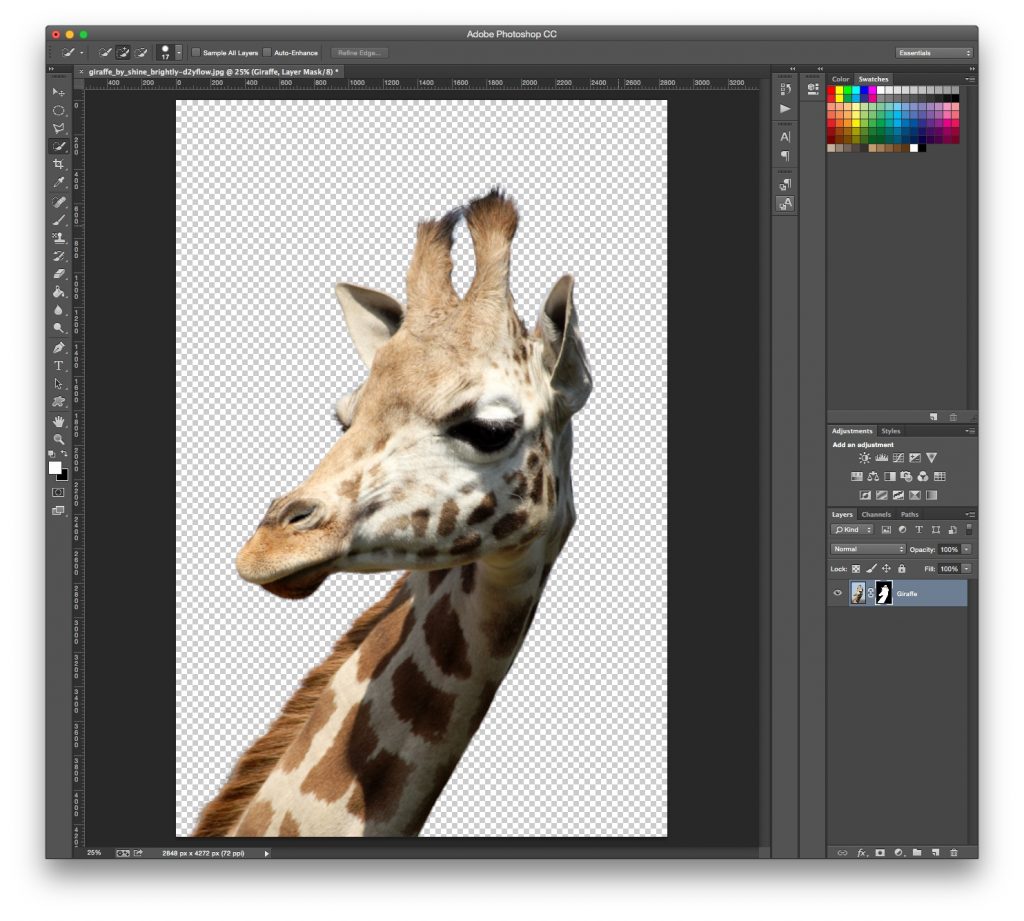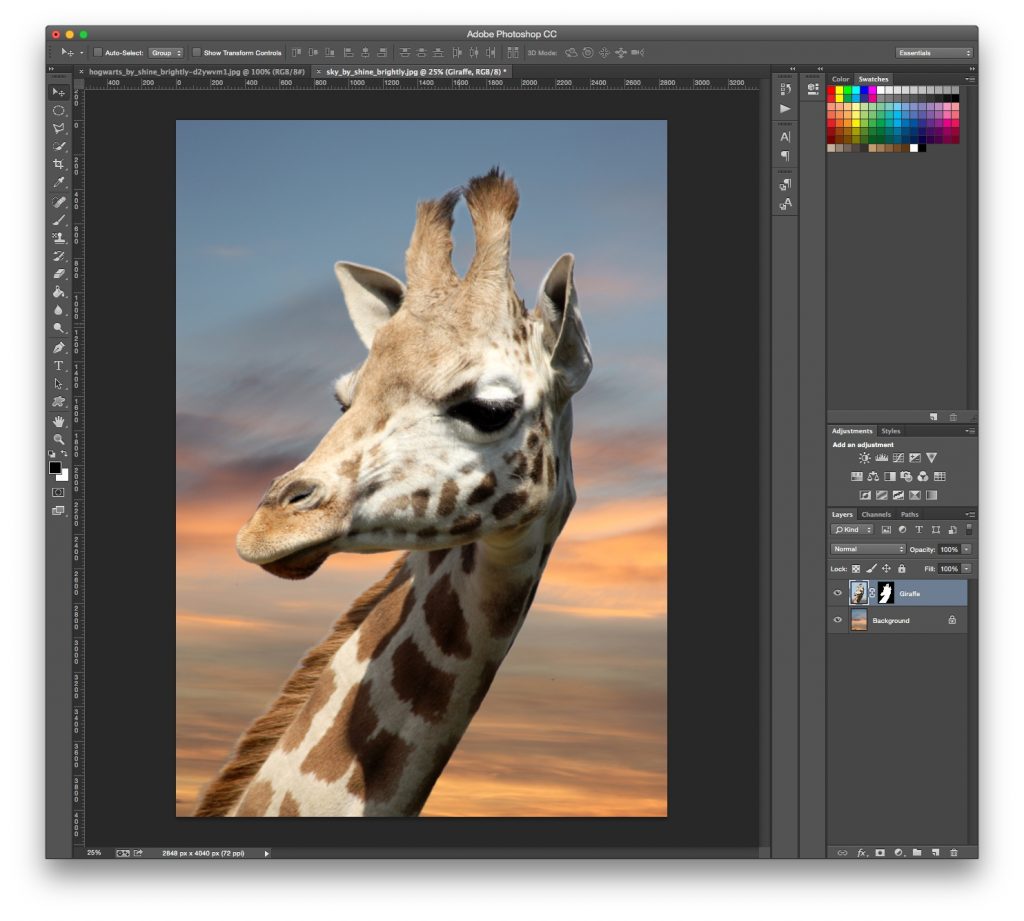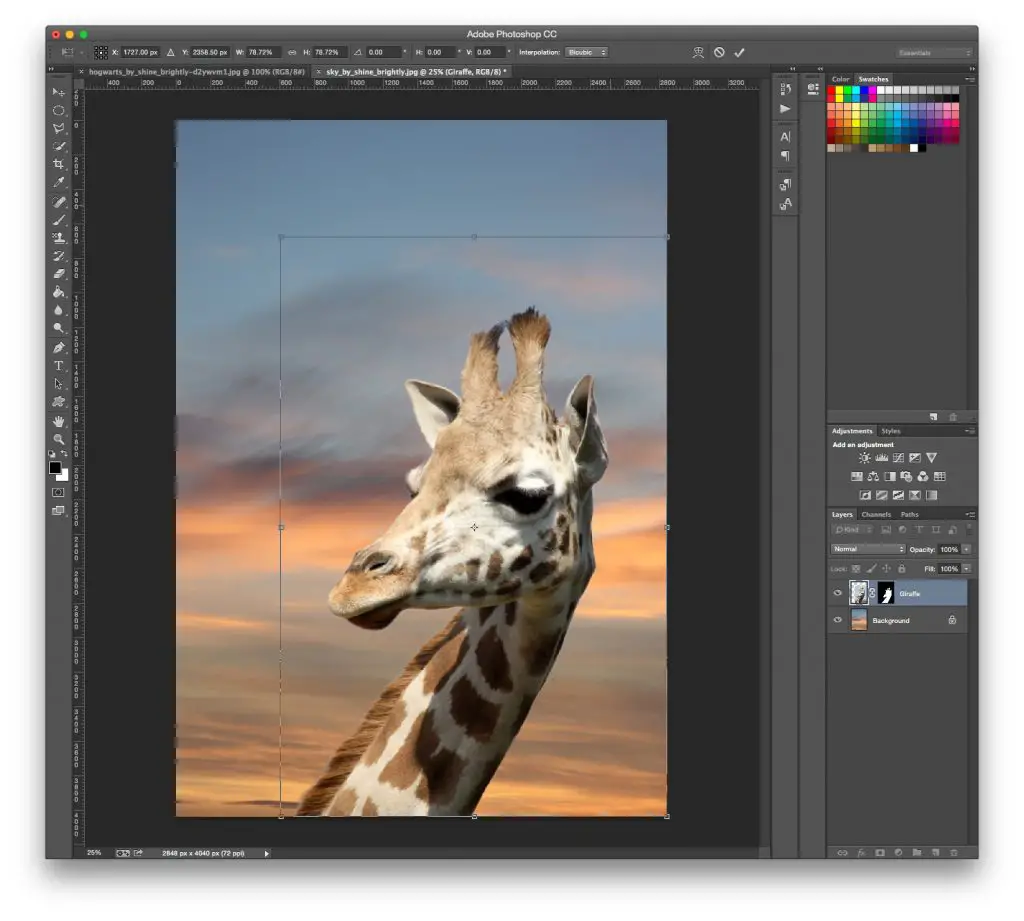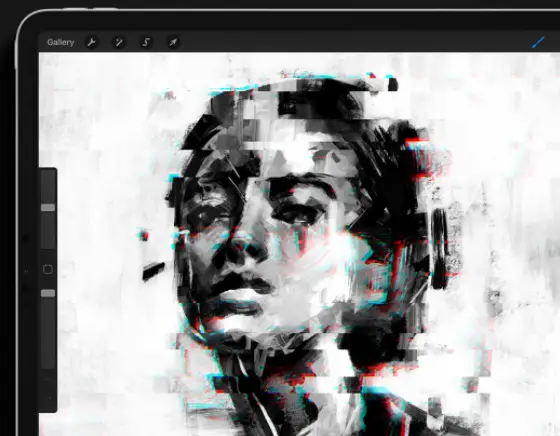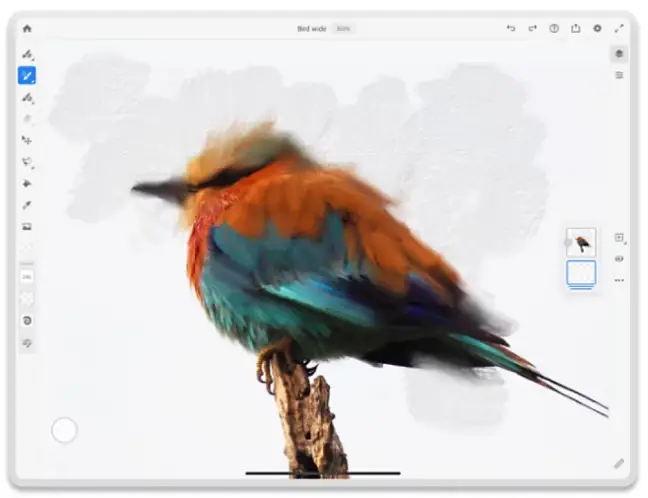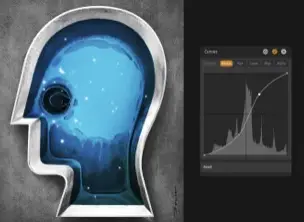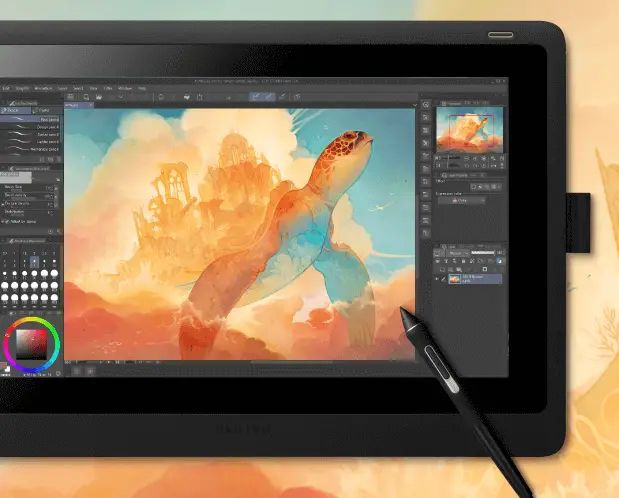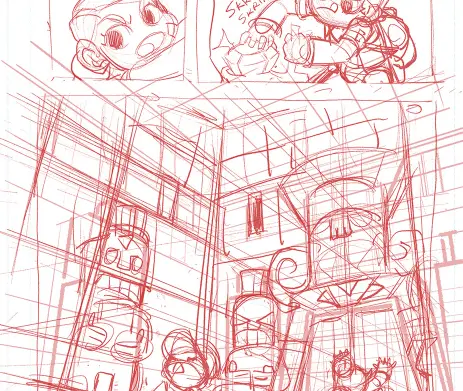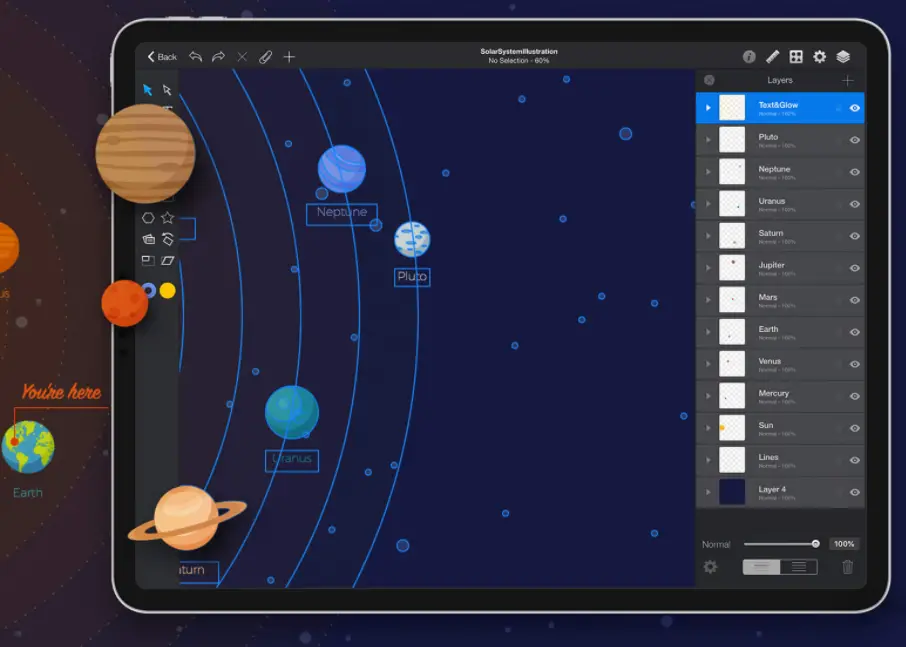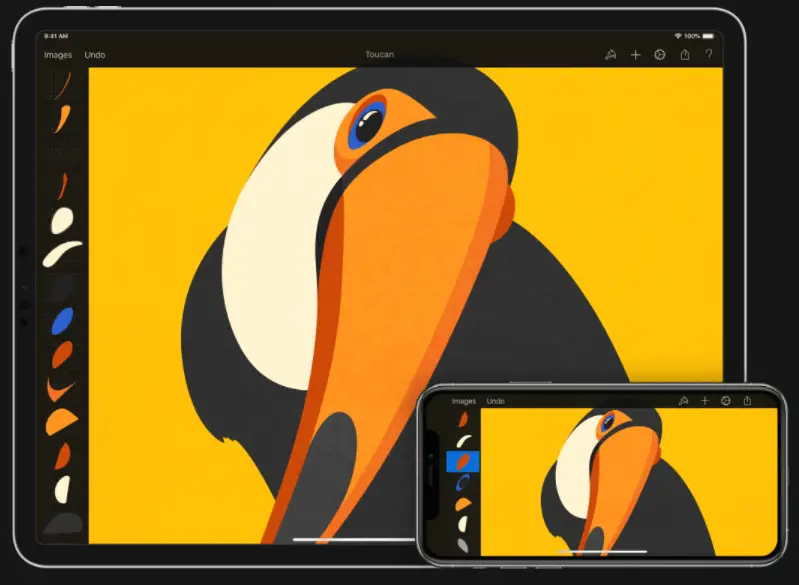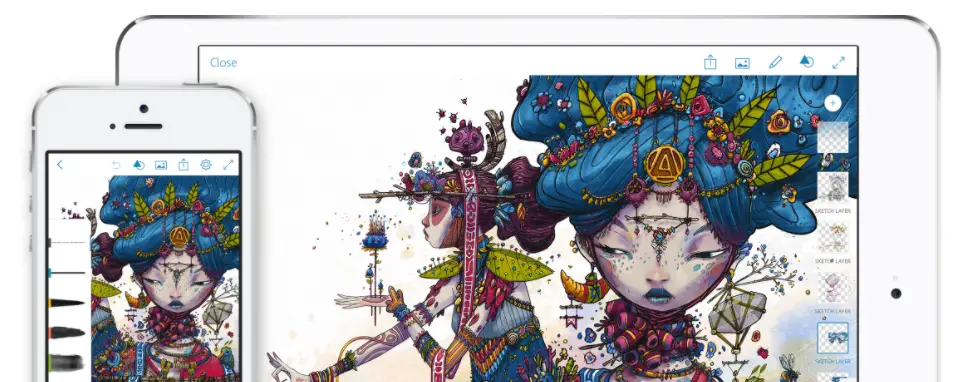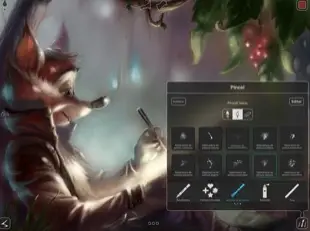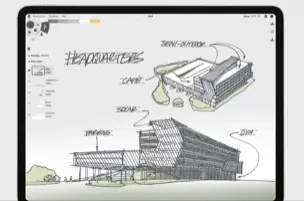Para aquellos que usan un iPhone o iPad con iOS, esta es nuestra lista de conjuntos de stickers de iMessage de artistas talentosos que bien vale la pena descargar.
Una gama internacional de artistas muy queridos ha creado conjuntos de adhesivos de personajes adorables para iMessage de Apple en el iOS 10 recientemente lanzado.
Si usa un iPhone o iPad con el último iOS, hemos seleccionado 10 conjuntos de adhesivos de descarga obligatoria de ilustradores independientes y agencias para su intercambio social, incluidos Aardman, Jon Burgerman, Major Lazer y Miffy.
Cómo descargar un conjunto de adhesivos de un artista
Para descargar un conjunto de stickers de un artista, abre iMessage y toca el botón Aplicaciones junto al campo donde normalmente escribes un mensaje.
En la esquina izquierda, haga clic en el botón que lo llevará a la tienda de aplicaciones. Una vez allí, toque Categorías en la parte superior central de la pantalla, toque Pegatinas y luego Artistas.
A continuación, puedes elegir tus juegos de pegatinas favoritos para descargar. La próxima vez que envíes un mensaje, simplemente elige un personaje que deseas enviar desde tus descargas tocando el botón Aplicaciones nuevamente y deslizando el dedo hacia la derecha hasta que encuentres tu elección final.
Vogue (Jean Jullien)
El artista gráfico francés con sede en Londres Jean Jullian se ha asociado con Vogue para crear un conjunto de Vogue stickers iMessage orientados para el lanzamiento de sus tendencias de moda Otoño / Invierno 2017.
Con la nueva temporada de la moda llegan las 24 ilustraciones de Jean, con la ayuda de su hermano Nicolas Jullian, que adoptan un ángulo refrescante y cómico sobre la naturaleza implacable del consumismo de la moda y las personalidades ‘fashionistas’ que lo acompañan.
Las pegatinas animadas de iMessage siguen las divertidas y minimalistas ilustraciones de estilo de dibujos animados de Jean, burlándose de un tema que a menudo se toma tan en serio.
Como Vogue explica: «Hay una puerta giratoria interminable para cuando la Semana de la Moda te vuelve loco, una pasarela de gatos literal para tus días más atrevidos y un post-it de AWOK para cuando tu look recibe el sello de aprobación de Vogue».
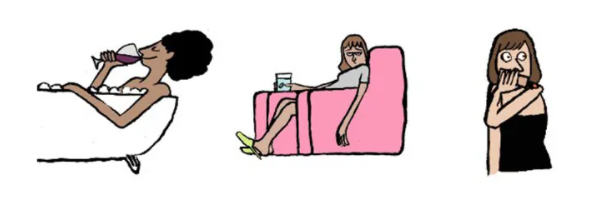
La única forma de descargar estos stickers espantosamente realistas y súper atrevidas es descargando primero la aplicación Vogue en la App Store. Cada mes, Vogue presentará más pegatinas para iMessage, así que mantén los ojos bien abiertos.
Made With Love
Made With Love es una colaboración de más de 50 diseñadores e ilustradores, incluidos Alexandra Zutto, Andreas Polyviou y David Biskup. Cada artista ha diseñado una pegatina cada uno, seleccionando todo el paquete que se lanzó el Día de San Valentín. Cada pegatina difiere en visión, técnica y estilo.
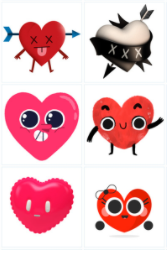
El juego de stickers Made With Love se puede descargar gratis de la App Store.
The New Yorker (Christoph Niemann)
La revista New Yorker acaba de lanzar su propio paquete de pegatinas de iMessage diseñado por el colaborador Christoph Niemann. Sus pegatinas capturan “momentos por excelencia de la vida de la ciudad con un ojo fantasioso y un toque de humor”, explica la revista.
Christoph es un ilustrador, diseñador gráfico y autor de varios libros, incluidos libros para niños, que vive en Nueva York.
El paquete de calcomanías de New Yorker se puede descargar gratis como una extensión de la aplicación de la revista y requiere iOS 10 o superior.
Alexandra Zutto
Alexandra recibió el encargo de crear personajes para Sticker Place, un centro de pegatinas de artistas para iMessage.
Alexandra es una ilustradora independiente que vive en Miass, Rusia. Su estilo sutil, basado en vectores, recorre la línea entre lo siniestro y lo lindo, lo que ha hecho que su trabajo sea particularmente adecuado para camisetas y otras prendas. Threadless ha convertido su trabajo en diseños de camisetas.
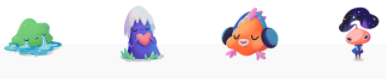
Consulta su tutorial sobre cómo dominar las técnicas de degradado dinámico para crear imágenes complejas y hermosas.
El juego de pegatinas Zutto se puede comprar en la App Store.
Animaciones Aardman
El estudio de animación que te trajo los personajes tan queridos de Wallace y Gromit y Morph ha creado un conjunto de pegatinas de caras de Aardman.
Lo que originalmente comenzó como una asociación de animación después de la escuela en Inglaterra, ahora es el estudio ganador del Oscar detrás de películas como la película CG Flushed Away y Shuan the Sheep.
El estudio celebró recientemente 40 años de animación con una exposición épica de obras de arte.
El juego de pegatinas Aardman Face Bomb se puede descargar gratis de la App Store.
Gary Taxali
Gary es conocido por su arte retro que recuerda a la década de 1930; incluso descrito como arte pop reinventado. Su obra de arte, que le ha llevado a ganar cientos de premios de ilustración y diseño, se puede ver en galerías de Europa y Estados Unidos, en editoriales y como productos y moda.
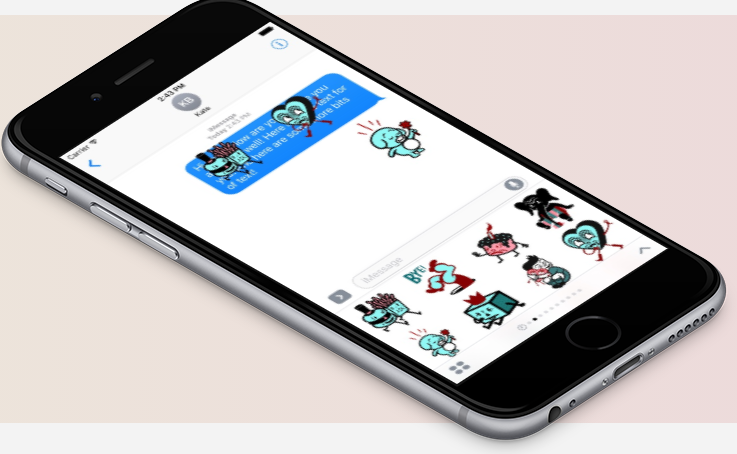
Gary también ha publicado el libro para niños This is Silly! y actualmente imparte clases en diversas instituciones.
El juego de pegatinas de Gary se puede comprar en la App Store.
Jeremyville
Jeremyville es artista, diseñador de productos y animador. Ha escrito y producido dos libros de diseño que se han convertido en best sellers internacionales: Vinyl Will Kill (el primer libro sobre juguetes de diseño) y Jeremyville Sessions.

Su voz creativa distintiva y comercial ha trascendido a artículos y mercancías como ropa, juguetes, zapatillas e incluso tablas de snowboard.
El juego de pegatinas de Jeremyville se puede comprar en la App Store.
Jon Burgerman
Jon, un ilustrador de origen inglés que vive en la ciudad de Nueva York, es famoso por su arte de garabatos y personajes cómicos que aparecen en muebles y productos, en un libro para colorear y en las paredes.
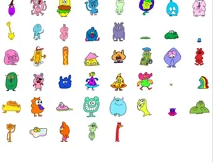
Jon nos habló recientemente sobre mudarse al extranjero como artista. Echa un vistazo a nuestras funciones sobre Jon.
Ha creado más de 30 pegatinas animadas para iMessage.
Keith Haring
El artista y activista social de la ciudad de Nueva York Keith Haring tuvo una gran influencia en el arte, la cultura y la moda a principios de la década de 1980 antes de morir en 1990.
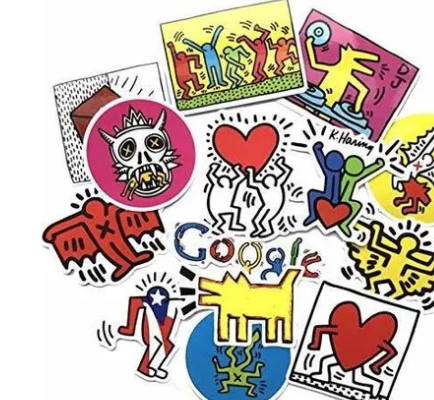
Las imágenes directas y los símbolos icónicos de Keith representaban conceptos universales sobre el nacimiento, la muerte, el amor y la guerra, convirtiéndose en un reconocido lenguaje visual del siglo 20.
El juego de pegatinas de Keith Haring se puede comprar en la App Store.
Major Lazer
Major Lazer es una banda estadounidense de música electrónica compuesta por el DJ y productor discográfico de Los Ángeles Diplo, Jillionaire y Walshy Fire.
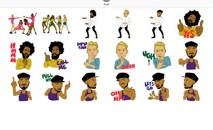
El conjunto de pegatinas incluye personajes de la serie de televisión animada Major Lazer, como el propio Major Lazer, el hacker blkmrkt y Penny Witewall.
El juego de pegatinas Major Lazer de Block Party se puede descargar gratis desde la App Store.
Miffy (Dick Bruna)
La famosa y adorada conejita fue un ícono de la infancia para muchos. Dibujado por el artista holandés retirado Dick Bruna, Miffy llegó a aparecer en más de 30 libros ilustrados desde 1955 hasta 2011.

Dick, que ahora tiene 89 años, comenzó a referirse a sí mismo como «el abuelo de Miffy».
El juego de pegatinas Miffy se puede comprar en la App Store.
WWF
La organización benéfica International World Wildlife Fund ha creado un conjunto de animales silvestres de origami inspirados en la aplicación WWF Together.

El juego de pegatinas WWF Origami se puede descargar gratis de la App Store.
Artie’s Magic Pencil + Astro Cat (Minilab Studios)
Los creadores de contenido digital para niños, Minilab Studios, diseñaron el simpático personaje de Artie para la aplicación de dibujo infantil Artie’s Magic Pencil.

La compañía de producción digital de Londres también desarrolló el Sistema Solar del Profesor Astro Cat, una aplicación para niños que explora el espacio.
[anuncio_b30 id=2]Lea a continuación: Las mejores alternativas a Illustrator.






/cdn.vox-cdn.com/uploads/chorus_asset/file/20030547/mchin_180905_4061_0009.jpg)